Jeśli nie możesz uruchomić apletów Java w Operze dla Windows, być może wtyczka nie jest zainstalowana w Twoim systemie lub została wyłączona przez innego użytkownika. Możesz pobrać i zainstalować Javę z oficjalnej strony internetowej, a następnie włączyć ją w Operze. Domyślnie Opera nie może uruchamiać apletów Java.
Ostrzeżenie
Jawa aplety mogą być wykorzystane przez osoby atakujące do obejścia zabezpieczeń Twojej przeglądarki internetowej.
Sprawdź wtyczkę Java
Krok 1
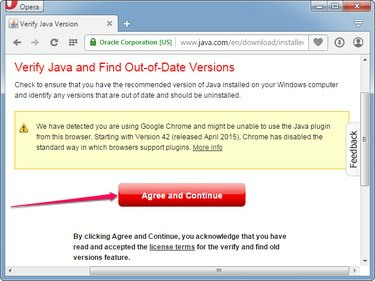
Źródło obrazu: Zdjęcie dzięki uprzejmości Opery
Otwórz Operę i odwiedź Zweryfikuj swoją wersję Java stronę i kliknij Potwierdź i kontynuuj aby sprawdzić, czy na komputerze jest zainstalowana Java.
Wideo dnia
Krok 2
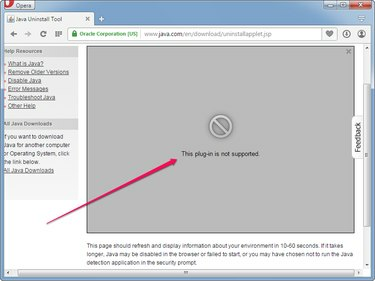
Źródło obrazu: Zdjęcie dzięki uprzejmości Opery
Poczekaj, aż strona wyświetli wersję Java i inne szczegóły. Jeśli nadal widzisz Ta wtyczka nie jest wspierana błąd po minucie, Java nie jest zainstalowana w twoim systemie lub nie działa.
Krok 3
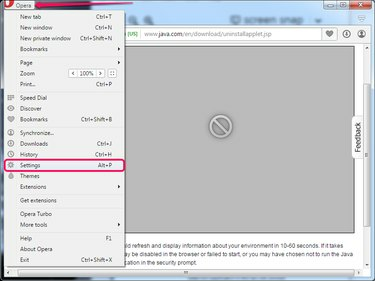
Źródło obrazu: Zdjęcie dzięki uprzejmości Opery
Kliknij Opera przycisk i wybierz
Ustawienia z menu, aby otworzyć stronę Ustawienia Opery. Ewentualnie naciśnij Alt+P aby otworzyć stronę.Krok 4
Wybierz Strony internetowe w lewym okienku, a następnie kliknij Uruchom całą zawartość wtyczki (zalecane) w sekcji Wtyczki. Kliknij Zarządzaj poszczególnymi wtyczkami aby wyświetlić wszystkie wtyczki zainstalowane w Operze.
Wskazówka
Kliknij Zezwalaj wszystkim witrynomom uruchamiać JavaScript (zalecane) przycisk radiowy w sekcji JavaScript, aby umożliwić stronom internetowym uruchamianie kodu JavaScript. Java i JavaScript to dwa różne rzeczy.
Krok 5

Źródło obrazu: Zdjęcie dzięki uprzejmości Opery
Wyszukaj Java na liście wtyczek. Jeśli środowisko Java nie jest dostępne, środowisko Java Runtime Environment nie jest zainstalowane w systemie i nie można uruchomić apletów Java.
Jeśli wtyczka Java jest zainstalowana, kliknij Włączyć przycisk, aby go włączyć. Dopóki wtyczka Java jest wyłączona, aplety Java nie działają.
Instalacja Javy w Operze
Krok 1

Źródło obrazu: Zdjęcie dzięki uprzejmości Java
Otworzyć Pobieranie Java dla systemu Windows stronę, a następnie kliknij jeden z instalatorów w sekcji Windows. Zapisz instalator na dysku twardym.
Wskazówka
- Instalator online jest mniejszy, ale wymaga połączenia z Internetem. zainstalować oprogramowanie.
- Instalatory offline są większe, ale można je zainstalować. Java bez połączenia z Internetem.
Krok 2
Zamknij przeglądarkę Opera, a następnie kliknij dwukrotnie instalator, aby uruchomić kreatora instalacji. Kliknij zainstalować przycisk, aby zainstalować środowisko Java Runtime Environment na komputerze. Kliknij Blisko po zakończeniu konfiguracji.
Wskazówka
Kliknij Biegać jeśli system Windows ostrzega, że plik może uszkodzić komputer. System Windows wyświetla to ostrzeżenie przy próbie uruchomienia dowolnego pliku wykonywalnego.
Krok 3
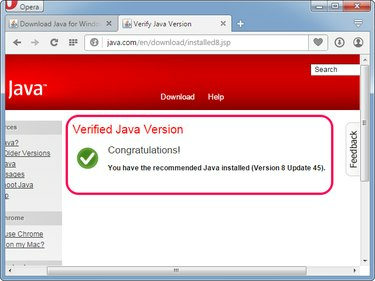
Źródło obrazu: Zdjęcie dzięki uprzejmości Opery
otwarty Opera a następnie odwiedź Zweryfikuj swoją wersję Java strona. Kliknij Biegać jeśli Opera poprosi o przyznanie dostępu do aplikacji Java Detection.
Jeśli widzisz Zweryfikowana wersja Java komunikat, Java jest zainstalowana i działa w Twoim systemie; Opera może uruchamiać wszystkie rodzaje apletów Java.
Wskazówka
- Jeśli aplety nadal nie działają, upewnij się, że: Uruchom całą zawartość wtyczki (zalecane) opcja w sekcji Wtyczki na stronie Ustawienia Opery jest włączona.
- Upewnij się, że wtyczka Java jest wyświetlana na stronie Wtyczki w Ustawieniach Opery i że jej stan jest ustawiony na Włączony.



